Cara Mengubah Kata Sandi
Cara Mengubah Kata Sandi
Kata sandi diperlukan agar Anda dapat masuk ke akun Sequence. Anda bisa mengubah kata sandi secara berkala untuk menjaga keamanan akun Sequence dari pihak tak bertanggungjawab maupun hal yang tidak diinginkan.
Ikuti langkah-langkah berikut untuk mengubah kata sandi yang Anda gunakan pada akun Sequence:
Untuk mengubah kata sandi, pengguna harus login ke Sequence. Baca Panduan Login yang telah kami sediakan dan lakukan login melalui laman berikut Halaman Login. Jika proses login berhasil, Anda akan dialihkan menuju halaman dashboard.
Setelah berhasil login, Sequence akan mengalihkan Anda menuju halaman dashboard yang memuat daftar tim Anda.
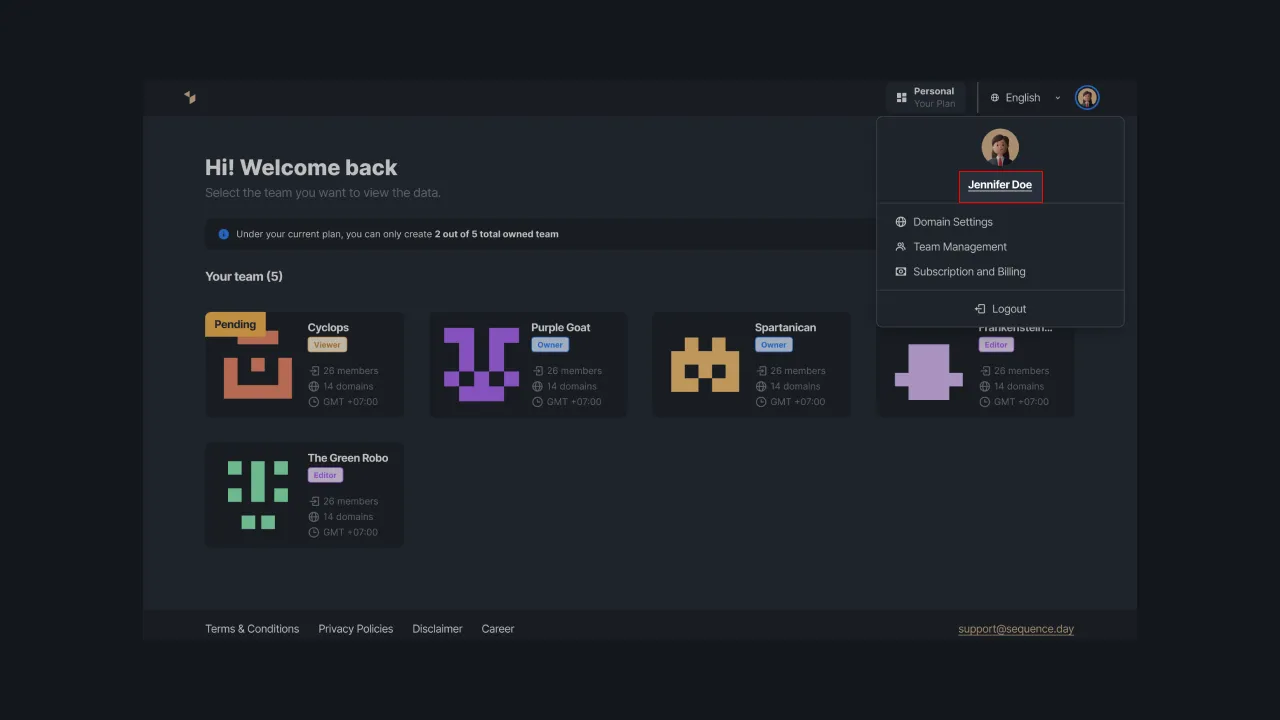 |
|---|
| Gambar 1 - Halaman Dashboard |
Pada halaman Personal Setting, silakan pilih menu “Change Password” yang berada di sebelah kiri. Sequence akan menampilkan formulir untuk memasukkan perubahan kata sandi. Anda dapat memasukkan kata sandi saat ini dan kata sandi baru pada kolom yang disediakan.
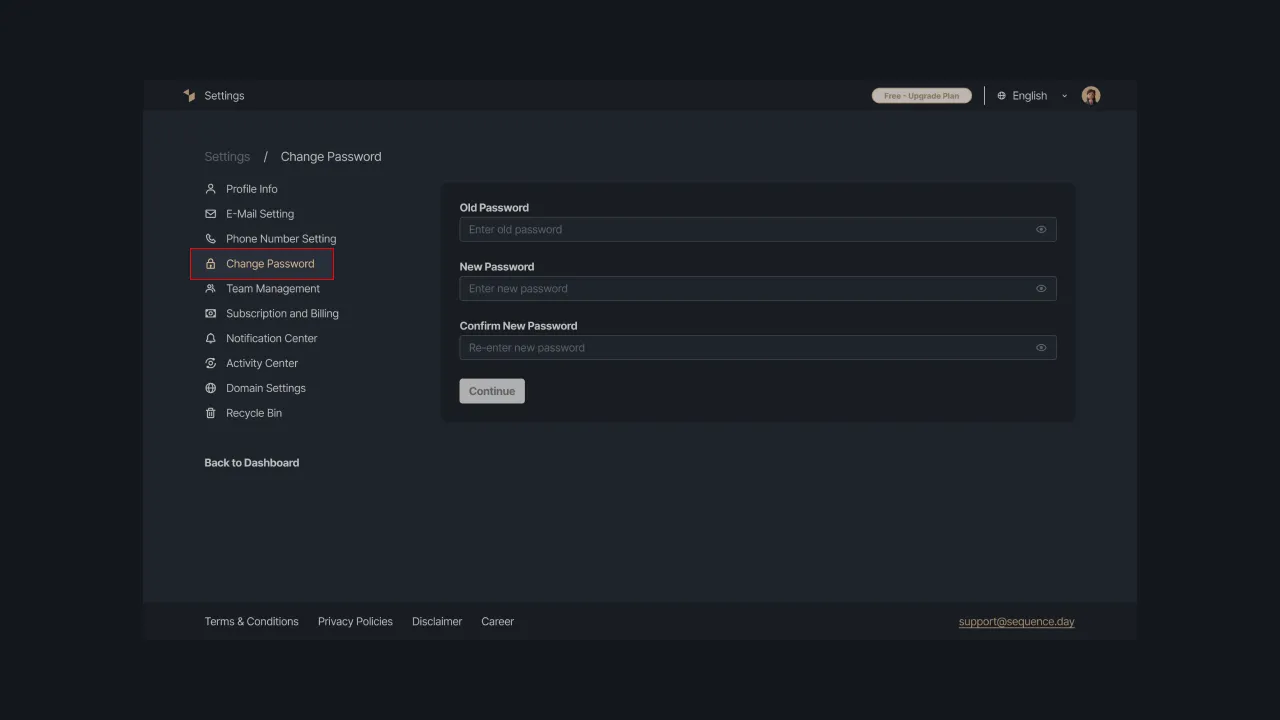 |
|---|
| Gambar 2 - Halaman pengaturan password Sequence |
Untuk mengubah kata sandi, pertama-tama masukkan kata sandi yang Anda gunakan saat ini pada kolom Old Password. Pastikan bahwa Anda memasukkan kata sandi yang benar.
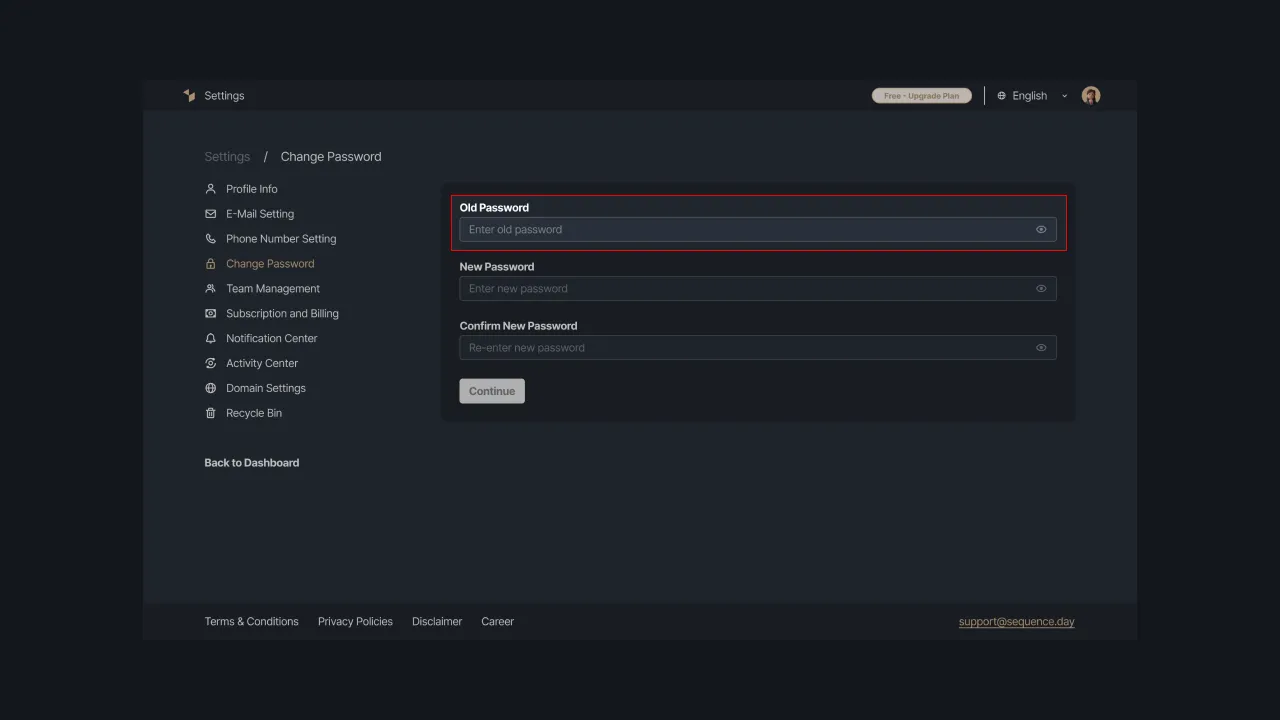 |
|---|
| Gambar 3 - Tampilan formulir untuk input password saat ini |
Selanjutnya masukkan kata sandi baru dan lakukan konfirmasi dengan memasukkan ulang kata sandi baru pada kolom New Password. Buatlah kata sandi yang cukup aman dan tidak mudah ditebak untuk menjaga keamanan akun Sequence Anda. Kata sandi yang digunakan dapat berupa kombinasi dari alphanumeric.
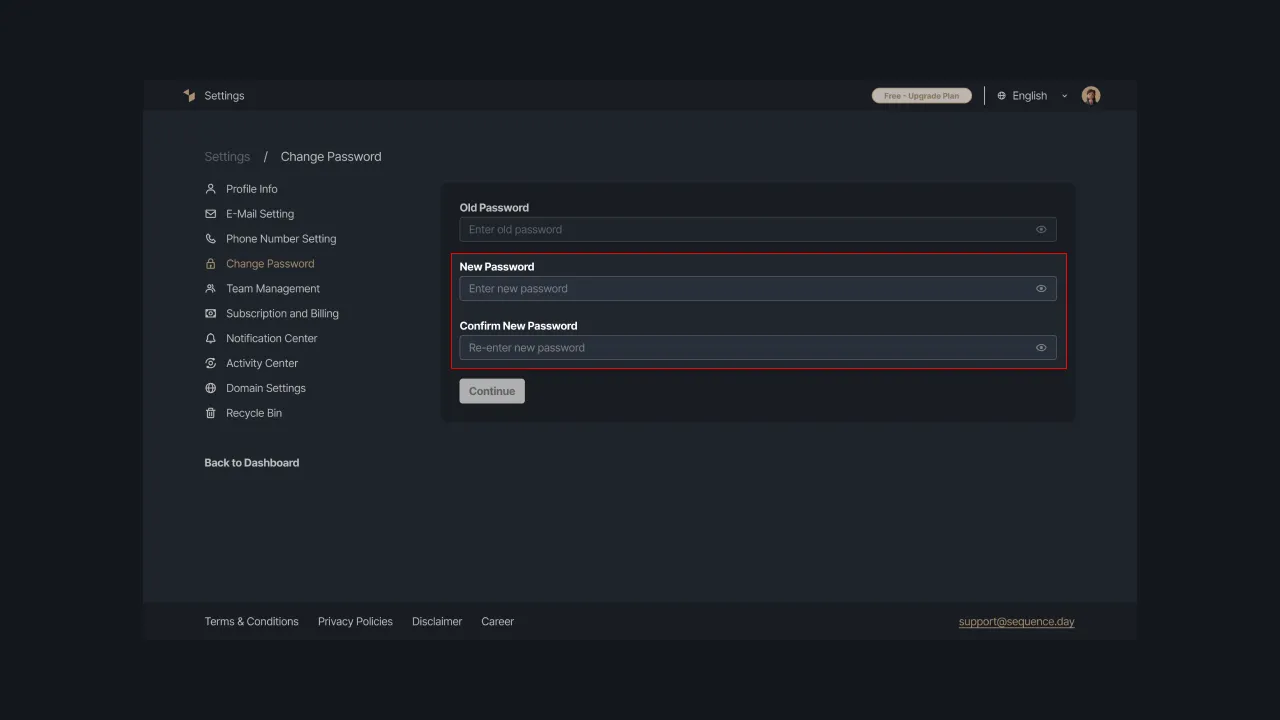 |
|---|
| Gambar 4 - Tampilan formulir untuk menginput dan mengkonfirmasi password baru. |
Jika Anda ragu dengan kata sandi yang telah Anda masukkan, ketuk tombol checkbox “Show password” untuk menampilkan kata sandi. Dengan fungsi tersebut, Anda dapat memastikan bahwa kata sandi yang dimasukkan merupakan kata sandi yang benar.
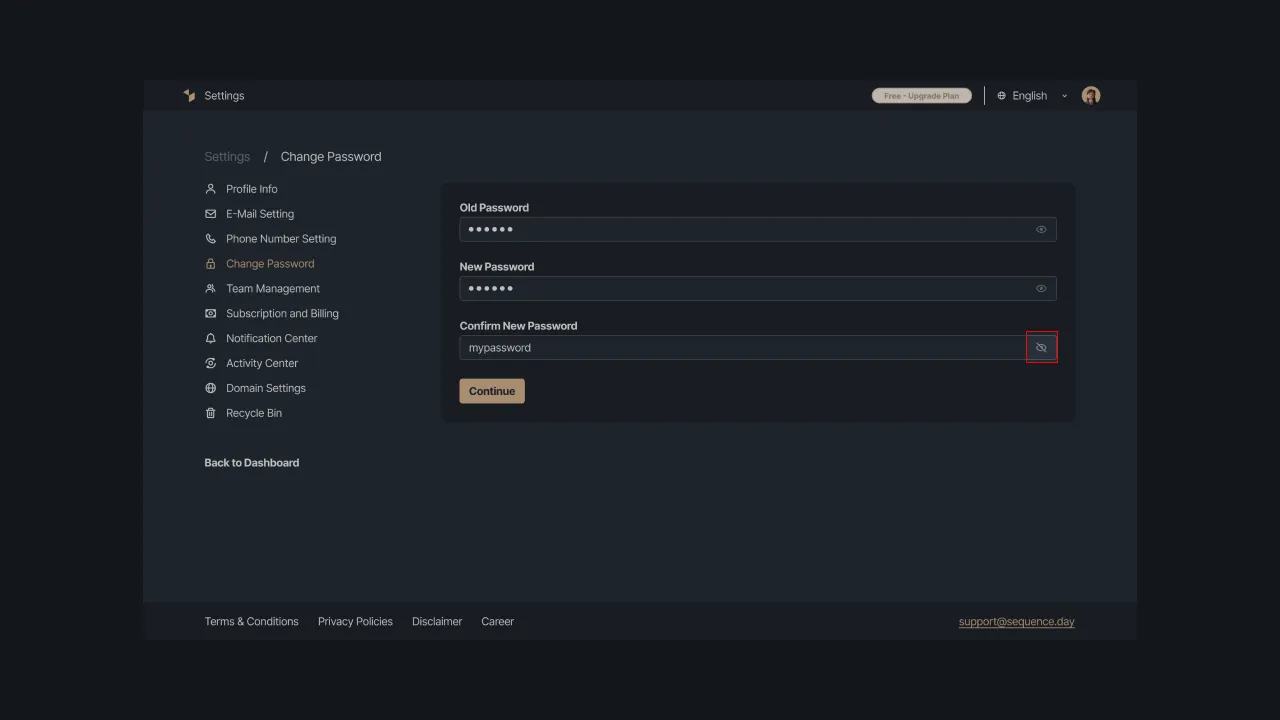 |
|---|
| Gambar 5 - Tombol checkbox telah diklik. |
Klik tombol “Submit” untuk menyimpan perubahan kata sandi. Setelah melakukan perubahan kata sandi, Anda akan dialihkan menuju halaman login. Masukkan email dan kata sandi baru untuk kembali mengakses Sequence.
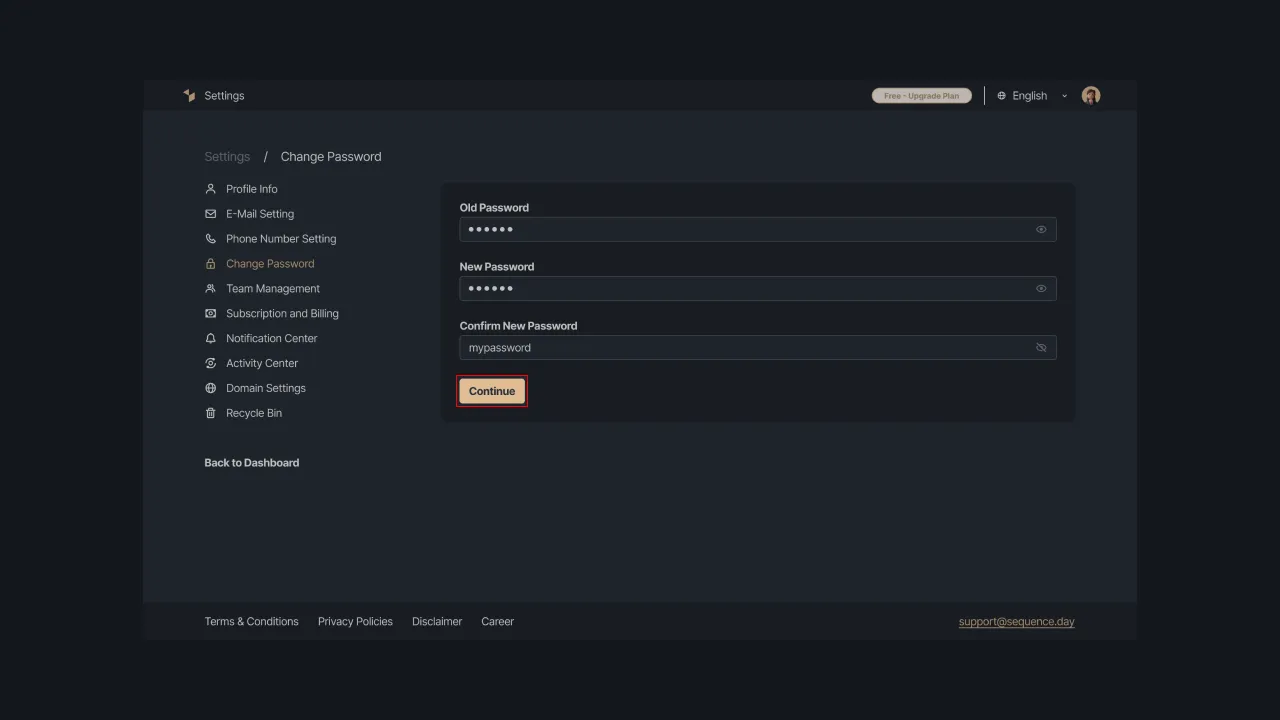 |
|---|
| Gambar 6 - Tombol “Submit” untuk menyimpan perubahan password. |
Itulah panduan cara mengubah kata sandi untuk menjaga keamanan akun Sequence Anda. Jika Anda mengalami kesulitan dalam melakukan perubahan kata sandi, silakan hubungi kami di support@sequence.day dan tim kami akan dengan senang hati membantu Anda.